Criar bloco
É possível criar um bloco a partir de qualquer entidade ou combinação de entidades de esboço. Salvar os blocos individualmente proporciona grande flexibilidade ao projeto.
Blocos
Para criar blocos:
-
Crie um esboço.
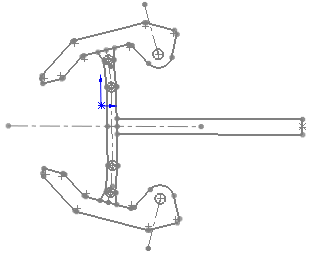
-
Clique em Criar bloco  (barra de ferramentas Bloco) ou em Ferramentas, Blocos, Criar.
(barra de ferramentas Bloco) ou em Ferramentas, Blocos, Criar.
 Ferramentas de bloco também estão disponíveis se você clicar com o botão direito em Bloco
Ferramentas de bloco também estão disponíveis se você clicar com o botão direito em Bloco  na árvore de projeto do FeatureManager.
na árvore de projeto do FeatureManager.
-
Selecione as entidades de esboço que deseja transformar em bloco em Entidades de bloco.
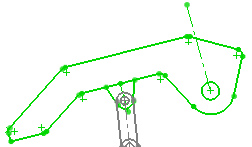
-
Clique em  .
.
-
Repita as etapas 2 e 4 para as entidades de esboço restantes.
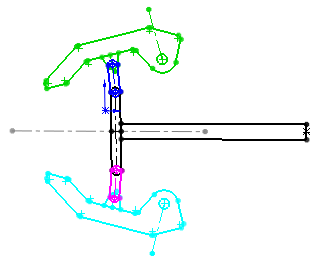
 Para aplicar cores a cada bolo, edite o esboço, então, na área de gráficos, clique com o botão direito no bloco e selecione Aparência, Cor de esboço/curva. Se você salvar o bloco, a cor será salva como parte do arquivo .sldblk.
Para aplicar cores a cada bolo, edite o esboço, então, na área de gráficos, clique com o botão direito no bloco e selecione Aparência, Cor de esboço/curva. Se você salvar o bloco, a cor será salva como parte do arquivo .sldblk.
-
Com o esboço no modo de edição, adicione as necessárias relações
.
-
Salve a peça.
 Ao criar um bloco, você pode especificar o Ponto de inserção a ser usado quando você insere o bloco.
Ao criar um bloco, você pode especificar o Ponto de inserção a ser usado quando você insere o bloco.
Blocos aninhados
Blocos aninhados são blocos dentro de blocos, os quais incluem os mesmos recursos dos blocos normais. É possível criar blocos aninhados enquanto se edita um bloco existente, além de:
Para criar blocos aninhados:
-
Clique com o botão direito em um Bloco  na árvore de projetos do FeatureManager e selecione Editar bloco.
na árvore de projetos do FeatureManager e selecione Editar bloco.
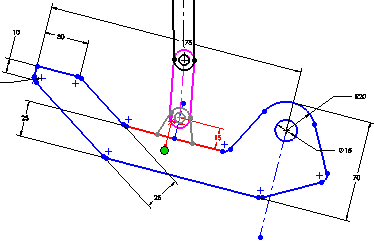
-
Esboce ou selecione as entidades que deseja adicionar como blocos aninhados no Bloco que está sendo editado.
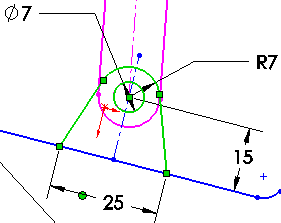
-
Adicione quaisquer relações necessárias.
-
Clique em Criar bloco  (barra de ferramentas Bloco) ou em Ferramentas, Blocos, Criar para listar as entidades de esboço no PropertyManager em Entidades de bloco.
(barra de ferramentas Bloco) ou em Ferramentas, Blocos, Criar para listar as entidades de esboço no PropertyManager em Entidades de bloco.
-
Clique em  , em seguida em Reconstruir
, em seguida em Reconstruir  , e observe os blocos aninhados na árvore de projeto do FeatureManager.
, e observe os blocos aninhados na árvore de projeto do FeatureManager.
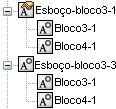
Salvar bloco
Para salvar blocos:
Selecione o bloco e clique em Salvar bloco  (barra de ferramentas Bloco) ou em Ferramentas, Blocos, Salvar.
(barra de ferramentas Bloco) ou em Ferramentas, Blocos, Salvar.
Outras funções de bloco: